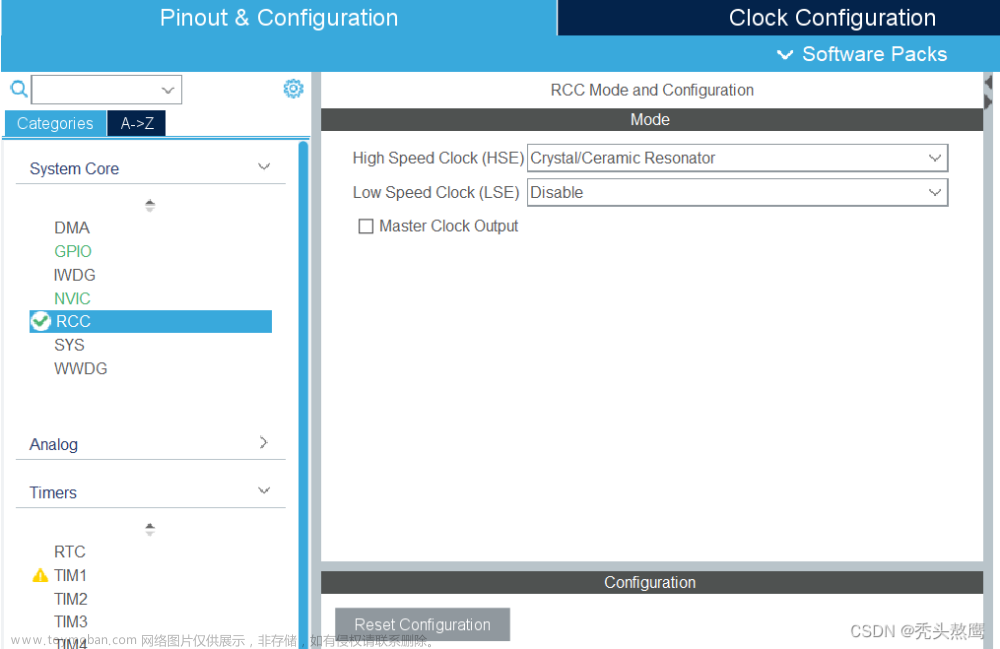前言
本来参加智能物流机器人比赛是要用OpenMV的,但无奈于诸多因素只有K210可以使用,这也算是不幸中的万幸吧。这篇文章也作为我这一段时间的学习K210进行物体识别的复习与总结(因为种种原因,比赛也面临无法完成,大哭;人工智能小白一枚,欢迎各路大神指正,求轻喷)。
下面的是K210的官网网址:
https://wiki.sipeed.com/soft/maixpy/zh/index.html
提示:以下是本篇文章正文内容,下面案例可供参考
一、下载驱动
因为我用的是亚博智能的K210开发板套件,在亚博智能的官网上介绍这款开发板用CH340驱动就可以,因为我学过32单片机,这一部分就跳过了[手动狗头]。这下面是CH340的安装包:
https://api.dl.sipeed.com/fileList/MAIX/tools/ch340_ch341_driver/CH341SER.EXE
下面开始搭建开发环境的正式介绍:
正式使用 MaixPy 之前,我们需要先安装好串口驱动,才可进行下一步的开发与使用;因为板子是通过 USB 转串口设备与电脑连接。

因为不同开发板需要的驱动也不同,所以我将官网的网址放在了下面,大家可根据需要自行在官网准备的连接中下载:
https://wiki.sipeed.com/soft/maixpy/zh/get_started/env_install_driver.html
关于在这个环节会出现的问题,官网描述的很清晰也很全,我就不班门弄斧了。
二、下载kflash_gui
kflash_gui 是跨平台的,可以在多个系统下工作(包括 Windows、Linux、MacOS、甚至树莓派)。在K210的使用过程中我们通过这个软件进行固件的下载。
将下载的压缩包解压到一个文件夹(这里不建议C盘,除非你想成为C盘狂战士,嘿嘿),用鼠标双击kflash_gui.exe(/kflsh_gui) 即可运行(我是右键,以管理员身份运行), Windows系统下建议右键固定到开始页面或者固定到任务栏,其他系统我没用过,请各位大佬在官网自行下载(网址我会放在本小段末尾)。
这是Windows系统下kflash_gui的安装包下载地址:
https://github.com/sipeed/kflash_gui/releases/download/v1.8.1/kflash_gui_v1.8.1_windows.7z
据官网描述kflash_gui也可以使用命令行版本下载,但我没试过。
pip3 install kflash
kflash --help
kflash -p /dev/ttyUSB0 -b 1500000 -B goE maixpy.bin
下面是该部分的官网网址:
https://wiki.sipeed.com/soft/maixpy/zh/get_started/upgrade_maixpy_firmware.html
三、下载K210的固件
官网发布版本的固件可以从 github页面下载,也可以在Sipeed官方下载站获取(在这两个平台上都是按照时间进行排序的,最新版看时间最近的就行,这里推荐从Sipeed官方下载站获取固件):
固件为 .bin 结尾或者 .kfpkg 的文件,.kfpkg其实就是多个.bin文件的打包版本, 可以使用kflash_gui打包。
https://dl.sipeed.com/MAIX/MaixPy/release/master/
下面这个是我比较推荐,也是我正在用的一个支持连接MaixPy IDE的MaixPy最小固件集合(但它不包含OpenMV的相关算法和各种外设模块):
https://dl.sipeed.com/fileList/MAIX/MaixPy/release/master/maixpy_v0.6.2_84_g8fcd84a58/maixpy_v0.6.2_84_g8fcd84a58_minimum_with_ide_support.bin
在官方的介绍说明中也提到过,运行各种模型的时候建议使用这个。
下面是K210的固件命名说明:

下面是官网上的最新标准固件:
https://dl.sipeed.com/fileList/MAIX/MaixPy/release/master/maixpy_v0.6.2_54_g897214100/maixpy_v0.6.2_54_g897214100.bin
老样子,下面是官网网址:
https://wiki.sipeed.com/soft/maixpy/zh/get_started/upgrade_maixpy_firmware.html
四、下载固件到开发板
首先打开 kflash_gui 应用,然后选择固件、设置选项, 点击下载即可, 更多特性介绍、使用说明见 官网中kflash_gui 项目主页。
使用时注意串口不能被其它软件占用,选择正确的开发板和串口号,可以适当降低波特率和使用低速模式来提高下载成功率。

对于最早期的 Maix Go, 如果确认选项是对的,仍然无法下载, 可以尝试将三相拨轮按键拨向 Down 的位置并保持再下载。
老样子,下面官网网址(嘿嘿):
https://wiki.sipeed.com/soft/maixpy/zh/get_started/upgrade_maixpy_firmware.html
烧录中出现的问题,还是老样子,官网描述的很清晰也很全,我就不班门弄斧了。
五、MaixPy IDE 安装
MaixPy 使用 Micropython 脚本语法,所以不像 C 语言 一样需要编译,其实不用 IDE 也能愉快使用: 使用串口终端工具,前面已经安装了
使用 IDE 则会方便在电脑上实时编辑脚本并上传到开发板以及直接在开发板上执行脚本,以及在电脑上实时查看摄像头图像、保存文件到开发板等。
要使用 MaixPy IDE , 固件必须是 v0.3.1 版本以上, 否则MaixPyIDE 上会连接不上, 使用前尽量检查固件版本和 IDE 版本,都更新到最新版以保障能正常使用。
Windows版MaixPy IDE安装包(Windows系统推荐这个,直接安装,简单方便,我用的也是这个),其它系统或者想使用7z压缩包进行安装的,可以在MaixPy IDE 安装网址上自行下载:https://dl.sipeed.com/MAIX/MaixPy/ide/安装方法可以在官网自行查看,我没用过也就不进行过多介绍了。
打开 MaixPy IDE, 上方工具栏里面选择开发板的型号(因为开发板不是它里面的,所以我是默认的第一个Sipeed Maix Dock;另外根据官网的说明 amigo,cube 开发板请选择 Maixduino 进行连接)。
Tool-> Select Board (工具->选择开发板)。
然后点击 connect 连接 MaixPy IDE。

连接成功之后,链接按钮会由绿变红。

连接按钮下方是运行按钮,会执行当前编辑区的py文件。

再次点击运行按钮(红色), 停止运行当前代码。
在 Tool/工具 菜单中可以选择发送文件。
对于运行过程中的注意事项和错误提示原因,官网描述的非常清晰也很全面,就不介绍了,使用过程中注意一下就可以。下面是该部分的官网网址:https://wiki.sipeed.com/soft/maixpy/zh/get_started/env_maixpyide.html文章来源:https://www.toymoban.com/news/detail-409277.html
总结
以上就是今天要讲的内容,本文仅仅简单介绍了K210开发环境搭建,在以后会慢慢的为大家介绍如何进行模型训练和如何与STM32进行串口通讯,本文作为我这一段时间的学习K210进行物体识别的复习与总结,希望给本文的读者带来一定帮助,这也是我的第一篇文章,里面存在的不足之处和错误也欢迎大佬们指出来,我一定及时改正。文章来源地址https://www.toymoban.com/news/detail-409277.html
到了这里,关于STM32如何通过K210进行物体识别(1.开发环境搭建)的文章就介绍完了。如果您还想了解更多内容,请在右上角搜索TOY模板网以前的文章或继续浏览下面的相关文章,希望大家以后多多支持TOY模板网!